Как быстро восстановить сильно поврежденный файл Excel с помощью эффективных методов
Как восстановить сильно поврежденный файл excel (быстро). Excel является одним из самых популярных инструментов для работы с таблицами и данными, и …
Читать статью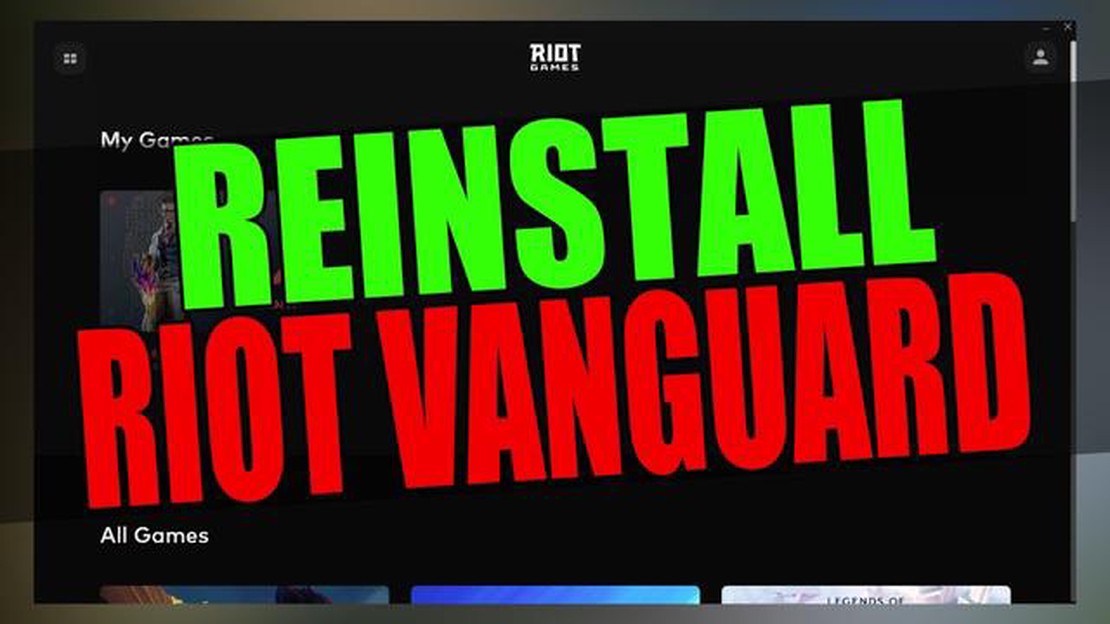
Вместе с ростом популярности игры Valorant от компании Riot Games, стало актуальным вопрос о том, как удалить Riot Vanguard - античит, используемый в этой игре. Riot Vanguard является программой, которая работает на уровне ядра операционной системы и предназначена для обнаружения и предотвращения использования читов и стороннего программного обеспечения в игре. Однако, некоторые пользователи могут столкнуться с ситуацией, когда им придется удалить Riot Vanguard из-за проблем с работой компьютера или конфликтов с другими программами.
В данной статье мы расскажем вам подробную инструкцию о том, как удалить Riot Vanguard в операционной системе Windows 11. Перед тем как приступить к удалению программы, рекомендуется закрыть все приложения и сохранить все необходимые данные, так как после удаления Riot Vanguard может потребоваться перезагрузка компьютера.
Шаг 1: Откройте меню “Параметры” в Windows 11, нажав на значок “Пуск” в левом нижнем углу экрана и выбрав соответствующий пункт в списке.
Шаг 2: В меню “Параметры” выберите раздел “Приложения” и перейдите во вкладку “Приложения и функции”.
Шаг 3: В списке установленных приложений найдите Riot Vanguard и нажмите на него левой кнопкой мыши.
Шаг 4: Нажмите кнопку “Удалить” и подтвердите действие в появившемся окне.
После завершения процесса удаления Riot Vanguard, вам может потребоваться перезагрузить компьютер, чтобы изменения вступили в силу. После перезагрузки проверьте, что программа Riot Vanguard была полностью удалена и больше не запускается при старте системы.
Обратите внимание, что удаление Riot Vanguard может привести к невозможности запуска игры Valorant или использования некоторых функций. Перед удалением программы, убедитесь, что вы согласны с последствиями этого действия и готовы к возможным ограничениям в использовании игры.
Если вы играете в игры от Riot Games, вы наверняка столкнулись с программой Riot Vanguard. Эта программа обеспечивает защиту от читов и мошенничества в играх компании, но иногда может вызывать проблемы или конфликты с другими программами. Вы можете решить удалить Riot Vanguard для решения этих проблем, и в этой статье мы расскажем вам, как это сделать.
Прежде чем удалить программу Riot Vanguard, вам необходимо остановить работу ее служб. Для этого выполните следующие действия:
После остановки служб Riot Vanguard вы можете продолжить с удалением программы. Следуйте этим инструкциям:
После удаления программы Riot Vanguard следует перезагрузить компьютер. Это позволяет системе завершить процесс удаления и очистить все следы программы.
Иногда после удаления Riot Vanguard остаются некоторые файлы или записи в системном реестре. Чтобы удалить их, вы можете воспользоваться специальными программами для чистки реестра или вызвать командную строку Windows и выполнить следующую команду:
rd /s /q "%ProgramData%\Riot Games\Riot Vanguard"После выполнения этой команды удалите все оставшиеся файлы и папки в следующих директориях:
%LocalAppData%\Riot Games\Riot Vanguard%ProgramFiles%\Riot VanguardПосле завершения удаления остатков программы Riot Vanguard вам рекомендуется перезагрузить компьютер, чтобы убедиться, что все изменения прошли успешно.
Читайте также: 12 лучших сайтов для бесплатного онлайн-просмотра фильмов в высоком качестве и без нарушения авторских прав
Теперь вы знаете, как удалить Riot Vanguard в Windows 11. Если вам потребуется снова установить программу, вы всегда можете скачать ее с официального сайта Riot Games.
Один из способов удалить Riot Vanguard в операционной системе Windows 11 - это с помощью Панели управления. Следуйте этим шагам, чтобы удалить Riot Vanguard:
После завершения этих шагов Riot Vanguard будет полностью удален с вашего компьютера Windows 11. Убедитесь, что вы перезагрузили компьютер после удаления, чтобы изменения вступили в силу.
Если вы предпочитаете использовать командную строку для удаления Riot Vanguard в Windows 11, следуйте этим инструкциям:
Читайте также: 7 лучших сканеров QR-кодов для Huawei P30 Pro - Лучшие приложения для сканирования QR-кодов 2021 года
sc delete vgk
Эта команда удалит службу Riot Vanguard с вашего компьютера.
После перезагрузки ваш компьютер будет свободен от Riot Vanguard и вы сможете играть в игры без его наличия. Учтите, что удаление Riot Vanguard может привести к невозможности игры в определенные игры, включая игры от Riot Games.
Обратите внимание: Удаление Riot Vanguard может потребовать прав администратора для выполнения, поэтому убедитесь, что вы выполняете команды от имени администратора или вошли в систему под учетной записью администратора.
Если вам не удалось удалить Riot Vanguard вручную или с помощью стандартных инструментов операционной системы Windows 11, вы можете воспользоваться специальными программами, предназначенными для удаления программного обеспечения.
Существует несколько программ, которые могут помочь вам удалить Riot Vanguard с вашего компьютера. Вот некоторые из них:
После установки одной из указанных программ для удаления програмного обеспечения, следуйте инструкциям на экране, чтобы удалить Riot Vanguard. Обычно это включает поиск и выбор Riot Vanguard в списке установленных программ, а затем выполнение удаления.
После завершения процесса удаления рекомендуется перезагрузить компьютер, чтобы убедиться, что Riot Vanguard полностью удален с вашей системы.
Обратите внимание, что при использовании специальных программ для удаления программного обеспечения всегда рекомендуется быть осторожным и проверять надежность и безопасность программ перед их установкой.
Если же вы продолжаете испытывать проблемы с удалением Riot Vanguard после применения специальных программ, рекомендуется обратиться за помощью к специалистам или службе поддержки Riot Games для получения дополнительной помощи.
Riot Vanguard - это античит-система, разработанная компанией Riot Games для борьбы с читерством в их играх, таких как Valorant. Она работает в фоновом режиме и мониторит систему на предмет подозрительной активности и программ, которые могут давать игрокам неправомерное преимущество.
Да, можно безопасно удалить Riot Vanguard в Windows 11. Однако следует учитывать, что если вы удалите Riot Vanguard, то вы не сможете запускать игры, которые требуют наличия этой античит-системы, в том числе Valorant. Если вы не играете в такие игры или больше не хотите использовать Riot Vanguard, то удаление этой программы не представляет опасности для вашей системы.
Если вы хотите снять Riot Vanguard, но продолжать играть в игры, которые требуют античит-системы, то вы можете рассмотреть использование альтернативных античит-систем, таких как Easy Anti-Cheat или BattlEye. Эти программы также разработаны для борьбы с читерством в играх и широко используются различными разработчиками.
Как восстановить сильно поврежденный файл excel (быстро). Excel является одним из самых популярных инструментов для работы с таблицами и данными, и …
Читать статьюКак играть в pubg на pc бесплатно (мобильная версия). PlayerUnknown’s Battlegrounds (PUBG) – популярная многопользовательская онлайн-игра, которая …
Читать статьюGoogle выпустит самую урезанную версию android под названием microdroid Google объявила о выпуске новой микро-версии операционной системы Android под …
Читать статьюКак записывать телефонные разговоры на телефоне Android В современную цифровую эпоху наши смартфоны стали важнейшим средством общения. Будь то деловые …
Читать статьюGuts casino review by casinobonustips.com. Добро пожаловать на casinobonustips.com! В этой статье мы рассмотрим одно из самых популярных онлайн-казино …
Читать статьюGalaxy S7 не может постоянно отправлять SMS, другие проблемы Galaxy S7 - мощный смартфон с множеством функций, но, как и любое другое устройство, он …
Читать статью